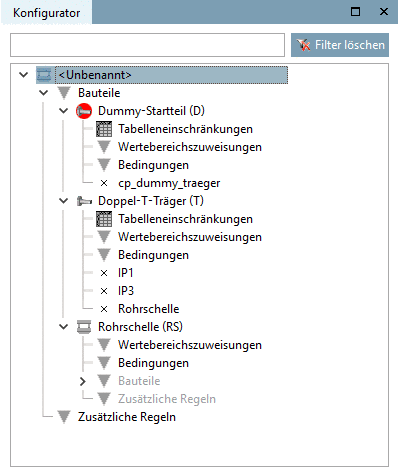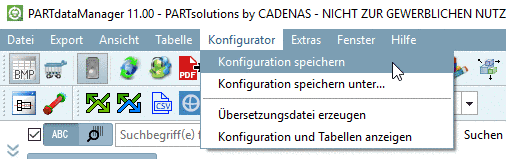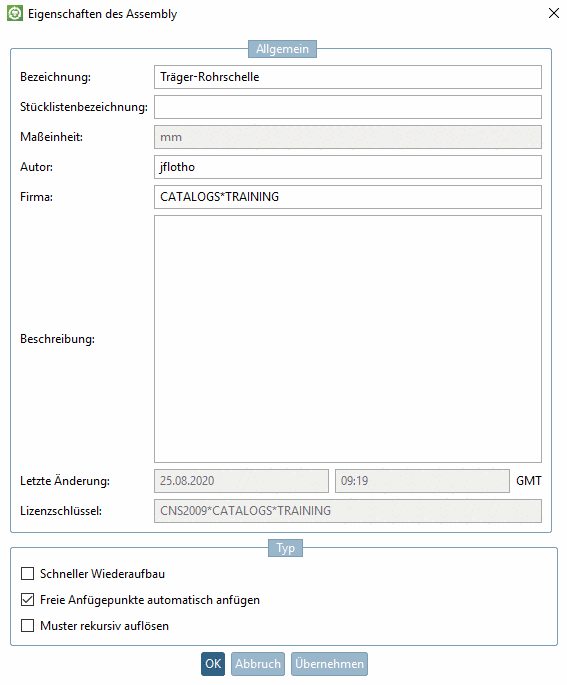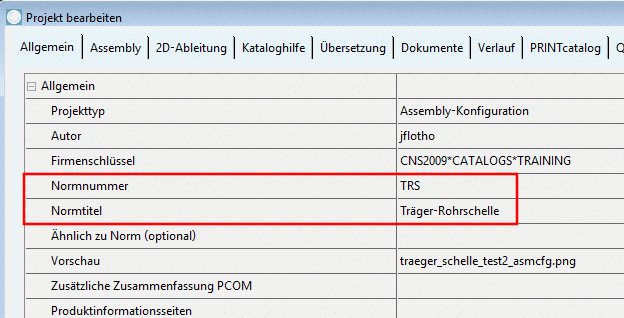Manual
Login
Our 3D CAD supplier models have been moved to 3Dfindit.com, the new visual search engine for 3D CAD, CAE & BIM models.
You can log in there with your existing account of this site.
The content remains free of charge.

Top Links
Manual
-
Legen Sie unter
training/subassembly/finishedneben der Originalkonfigurationtraeger_schelle_asmcfg.prjeine neue eigene an.Klicken Sie hierzu unter
finishedauf den Kontextmenübefehl Neues Projekt. -
Fügen Sie aus dem Verzeichnis .../partsolutions/23d-libs/training/subassembly/profile das Dummy-Startteil ein[109] und nehmen Sie auf der Dialogseite Eigenschaften des Teils die entsprechenden Eintragungen vor.
Fügen Sie aus dem Verzeichnis .../partsolutions/23d-libs/training/subassembly/profile die Datei din_1025_s.prj (Einzelteil "Träger") ein und nehmen Sie auf der Dialogseite Eigenschaften des Teils die entsprechenden Eintragungen vor.
-
Wählen Sie aus dem Verzeichnis .../partsolutions/23d-libs/training/subassembly/din3015 die Datei din_3015_cfg.prj (Baugruppe "Rohrschelle") ein und nehmen Sie auf der Dialogseite Eigenschaften des Teils die entsprechenden Eintragungen vor.
-> Nun werden im Konfigurator die Bauteile Dummy-Startteil (D), Doppel-T-Träger (T) und Rohrschelle (RS) angezeigt.
-
Klicken Sie im Menü Konfigurator auf Konfiguration speichern.
-> Das Dialogfenster Eigenschaften des Assembly wird geöffnet.
-
Vergeben Sie eine Bezeichnung, aktivieren Sie die Option Freie Anfügepunkte automatisch anfügen und bestätigen Sie mit .
-> Die Bezeichnung wird im Konfigurator als Baugruppenname angezeigt.
Normnummer und Normtitel der Baugruppe werden in PARTproject unter Projekt bearbeiten -> Allgemein -> Allgemein eingetragen.
[109] Das Dummy-Startteil wurde vom Träger-Bauteil abgeleitet und liegt hier im Beispiel bereits vor.

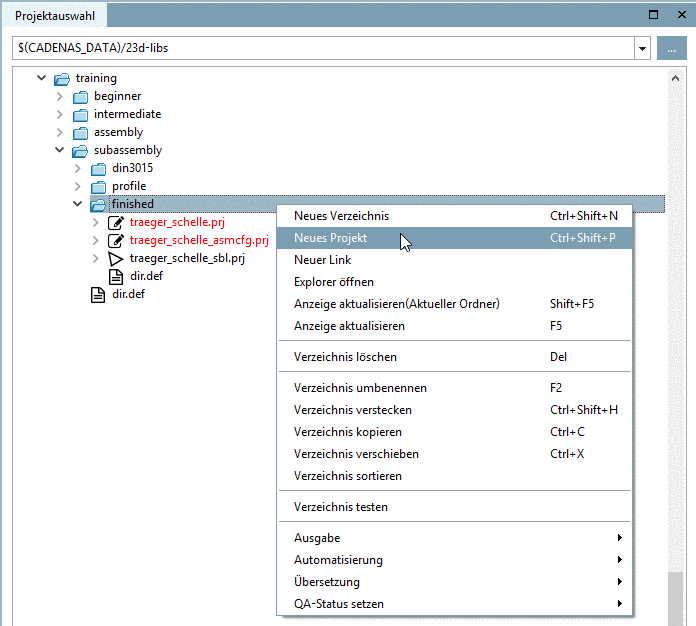
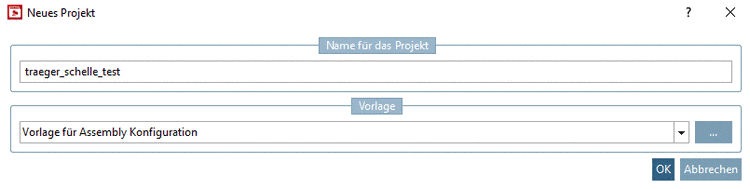
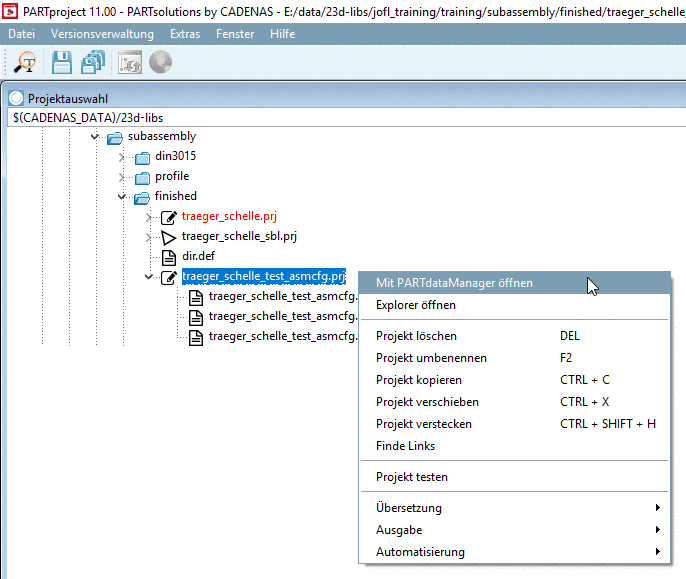

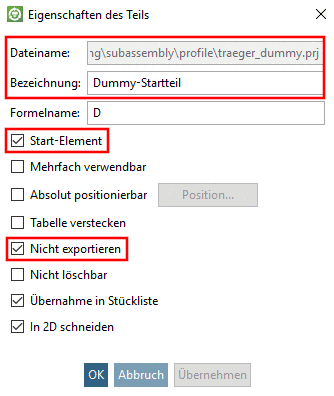
![[Hinweis]](/community/externals/manuals/%24%7Bb2b:MANUALPATH/images/note.png)